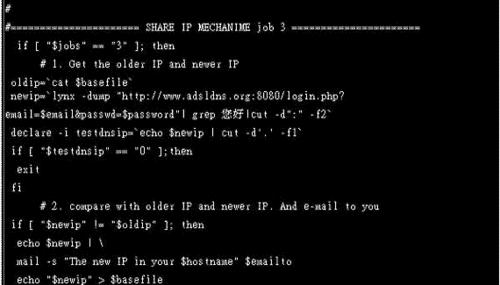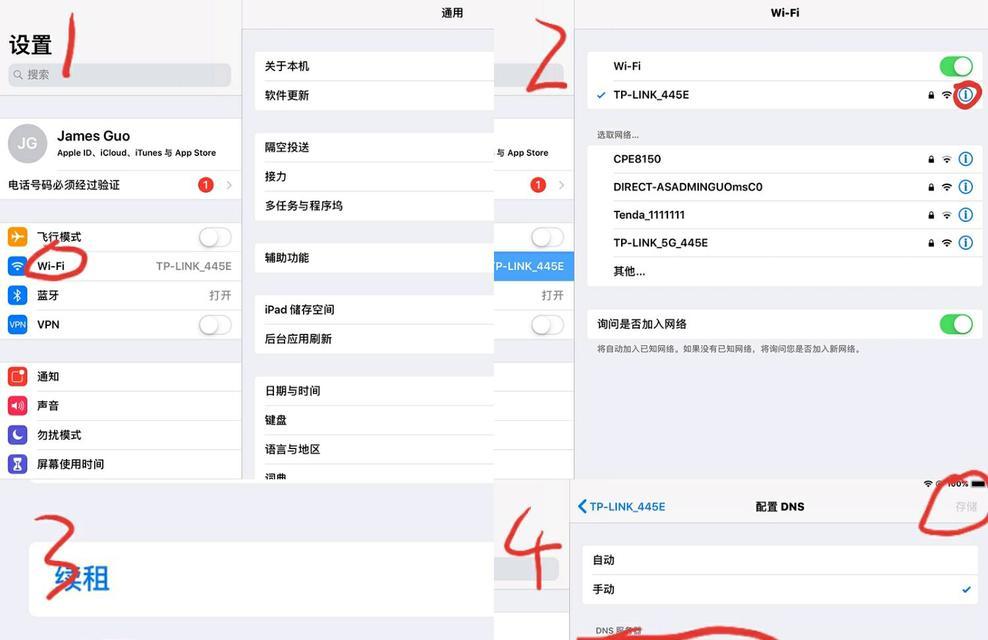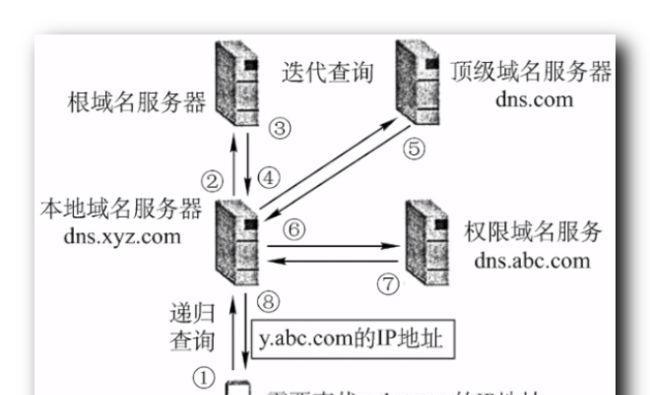解决DNS错误的方法(轻松应对网络连接中的DNS问题)
当我们在浏览网页或使用网络服务时,经常会遇到由于DNS错误导致的连接问题。DNS(DomainNameSystem)是互联网中负责将域名转换为IP地址的系统,其稳定性直接影响到我们的网络体验。本文将详述解决DNS错误的方法,帮助读者更好地应对网络连接中的问题。
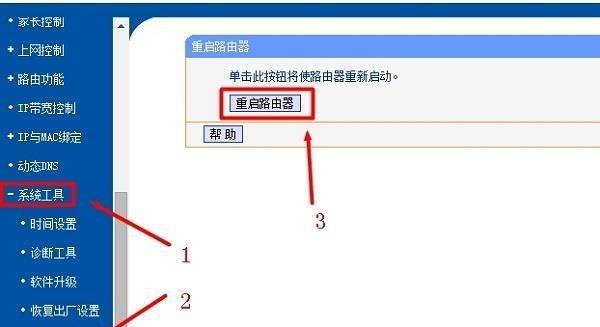
检查网络连接设置
刷新DNS缓存
更改DNS服务器
重启路由器和调制解调器
更新操作系统和网络驱动程序
关闭防火墙和安全软件
使用备用DNS服务器
检查主机文件
清除浏览器缓存
禁用IPv6协议
修复网络适配器问题
使用命令行工具修复DNS错误
重置网络设置
检查电缆和物理连接
联系网络服务提供商寻求帮助
通过本文详述的解决DNS错误的方法,我们可以轻松解决网络连接中常见的DNS问题。无论是调整网络设置、刷新DNS缓存还是更改DNS服务器,都可以有效地提升我们的网络体验。如果以上方法仍然无法解决问题,建议联系网络服务提供商,寻求他们的帮助和支持。通过不断学习和探索,我们可以更好地应对网络连接中的各种问题,享受畅快的上网体验。
解决DNS错误的有效方法
当我们在上网过程中遇到DNS错误时,可能会导致我们无法访问特定的网站或者网络连接变得缓慢。为了解决这个问题,我们需要掌握一些有效的方法来排查和解决DNS错误。
1.检查网络连接是否正常:确保网络连接稳定,网线或者Wi-Fi连接没有问题,可以通过检查其他设备的网络连接情况来确认。
2.检查DNS服务器设置:进入计算机或设备的网络设置中,检查所用的DNS服务器地址是否正确配置。可以使用公共的DNS服务器地址,如谷歌的8.8.8.8或者Cloudflare的1.1.1.1。
3.清除DNS缓存:打开命令提示符(Windows)或终端(Mac),输入“ipconfig/flushdns”(Windows)或“sudokillall-HUPmDNSResponder”(Mac),清除DNS缓存。
4.重启路由器和设备:有时候DNS错误可能是由于路由器或设备出现故障造成的,尝试重启路由器和设备,以便重新建立网络连接。
5.使用备用DNS服务器:如果之前使用的DNS服务器无法正常工作,可以尝试更换为备用的DNS服务器地址,如OpenDNS的208.67.222.222。
6.检查防火墙设置:防火墙设置可能会阻止DNS请求,检查并确保防火墙允许DNS流量通过。
7.更新网络驱动程序:过时的网络驱动程序可能导致DNS错误,更新驱动程序可以解决这个问题。
8.禁用IPv6:在某些情况下,启用IPv6可能会导致DNS错误,尝试禁用IPv6并使用IPv4来解决问题。
9.重新安装网络适配器:如果其他方法都无效,可以尝试卸载并重新安装计算机或设备上的网络适配器。
10.检查电脑中的恶意软件:某些恶意软件可能会干扰DNS解析过程,进行全面的杀毒和恶意软件扫描以排除这种可能性。
11.使用命令提示符进行故障排除:通过使用命令提示符中的一些命令(如ping、nslookup等)来排查网络连接和DNS配置的问题。
12.更新操作系统和应用程序:确保操作系统和应用程序处于最新版本,以便修复已知的网络和DNS错误问题。
13.联系互联网服务提供商:如果遇到严重的DNS错误,可能需要联系互联网服务提供商寻求进一步的支持和解决方案。
14.使用专业的网络故障排除工具:如果对于网络故障排除方法不熟悉,可以使用专业的网络故障排除工具来自动检测和解决DNS错误。
15.寻求专业技术支持:如果以上方法都无法解决DNS错误,最好寻求专业技术支持,以便得到准确的诊断和解决方案。
在遇到DNS错误时,我们可以通过排查网络连接、检查DNS服务器设置、清除DNS缓存等方法来解决问题。如果这些方法无效,可以尝试更换DNS服务器、更新网络驱动程序、禁用IPv6等。最终,如果问题仍然存在,可以寻求专业技术支持来解决DNS错误。
版权声明:本文内容由互联网用户自发贡献,该文观点仅代表作者本人。本站仅提供信息存储空间服务,不拥有所有权,不承担相关法律责任。如发现本站有涉嫌抄袭侵权/违法违规的内容, 请发送邮件至 3561739510@qq.com 举报,一经查实,本站将立刻删除。
- 站长推荐
-
-

如何给佳能打印机设置联网功能(一步步教你实现佳能打印机的网络连接)
-

投影仪无法识别优盘问题的解决方法(优盘在投影仪中无法被检测到)
-

华为笔记本电脑音频故障解决方案(华为笔记本电脑音频失效的原因及修复方法)
-

打印机墨盒无法取出的原因及解决方法(墨盒取不出的常见问题及解决方案)
-

咖啡机出液泡沫的原因及解决方法(探究咖啡机出液泡沫的成因及有效解决办法)
-

解决饮水机显示常温问题的有效方法(怎样调整饮水机的温度设置来解决常温问题)
-

吴三桂的真实历史——一个复杂而英勇的将领(吴三桂的背景)
-

如何解决投影仪投影发黄问题(投影仪调节方法及常见故障排除)
-

跑步机全部按键失灵的原因及修复方法(遇到跑步机按键失灵时怎么办)
-

解析净水器水出来苦的原因及解决方法(从水源、滤芯、水质等方面分析净水器水为何会苦)
-
- 热门tag
- 标签列表